


画像全体の明るさや明暗差(コントラスト)の調整など、詳細な設定ができます。
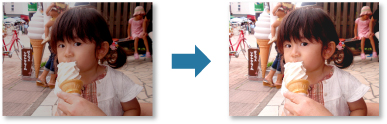
調整したい画像を選択
画面下側の[補正/加工]をクリック
[画像の補正/加工]ウィンドウが表示されます。
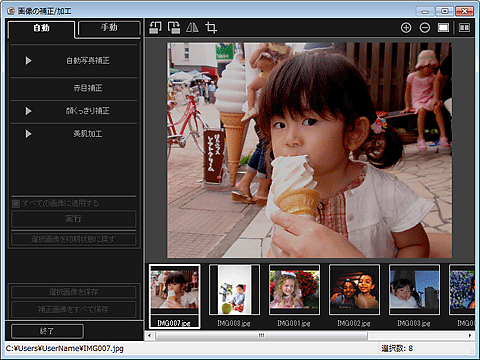
選択画像表示エリアから、調整したい画像を選択
選んだ画像がプレビューエリアに表示されます。

選んだ画像が1枚のときは、プレビューのみが表示され、選択画像表示エリアは表示されません。
[手動]をクリックし、[調整]をクリック
各項目のスライドバーを動かして度合いを調整
以下の調整を行うことができます。
[明るさ]
[コントラスト]
[シャープネス]
[ぼかし]
[下地除去]
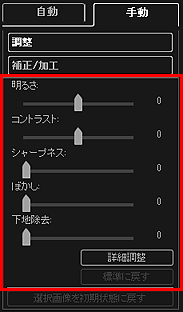
画像が調整され、画像の左上に  (補正/加工)マークが表示されます。
(補正/加工)マークが表示されます。

 (比較画面表示)をクリックすると、別ウィンドウに調整前と調整後の画像が並んで表示され、調整の効果を確認できます。
(比較画面表示)をクリックすると、別ウィンドウに調整前と調整後の画像が並んで表示され、調整の効果を確認できます。
[詳細調整]をクリックすると、画像の明るさや色あいを細かく調整することができます。詳細については、「[画像の補正/加工]ウィンドウ」の[詳細調整]をご覧ください。
調整した内容をすべて取り消したいときは、[標準に戻す]をクリックします。
[選択画像を保存]または[補正画像をすべて保存]をクリック
調整した画像が、元の画像とは別のファイルで保存されます。

気に入った画像のみを保存したい場合は、画像を選び、[選択画像を保存]をクリックします。調整した画像をまとめて保存したいときは、[補正画像をすべて保存]をクリックします。
調整済みの画像は、JPEG/Exif形式でのみ保存できます。
[終了]をクリック

調整した画像を保存していない場合、調整した内容は消去されます。
ページの先頭へ |